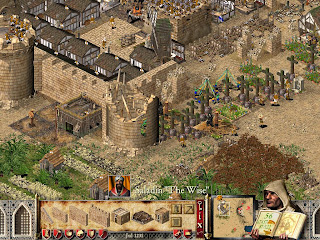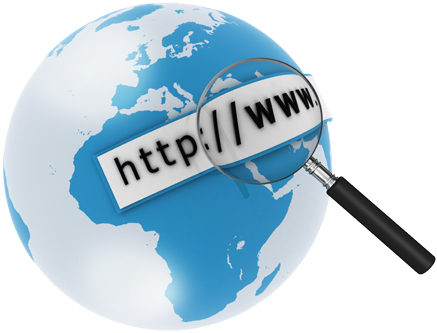Lebih Kenal Dengan PHP-GTK


Ketika dilahirkan, PHP adalah sosok bahasa pemrograman khusus untuk
lingkungan web. Sejak dilahirkan hingga sekarang, popularitas PHP sangat
luar biasa. Rasanya tidak ada satu orang pun yang berkecimpung dalam
dunia Internet tidak mengenal PHP, bahkan PHP sudah dianggap bahasa
pemrograman yang wajib dikuasai oleh setiap programer web.
Dari sekian banyak programer Internet di dunia, ada seorang yang bernama Andrei Zmievski yang memiliki ketertarikan lain pada PHP. Dia melihat bahwa PHP bisa juga dijadikan sebagai bahasa pemrograman untuk lingkungan desktop. Ide awalnya adalah ketika dia melihat implementasi GTK+ pada Python dan Perl. Kalau GTK+ bisa diimplementasikan pada Python dan Perl, mengapa tidak jika GTK+ diimplementasikan pada PHP.
Andrei Zmievski lalu meminta bantuan James Henstridge (pengembang PyGTK) untuk mengimplementasikan GTK+ pada PHP. Di bulan Agustus 2000, lahirlah PHPGTK. PHP-GTK adalah ekstension PHP pertama yang menjadikan PHP sebagai bahasa untuk lingkungan desktop. Awalnya PHP-GTK hanya bisa berjalan di lingkungan Linux saja, namun setelah Andrei Zmievski menyelesaikan sebagian proyek PHP-GTKnya, dia menunjukkan kode PHP-GTK kepada Frank Kromann, dan dengan bantuan Frank Kromman, PHP-GTK bisa dijalankan di lingkungan Windows juga.
Beberapa istilah seputar PHP-GTK
Widget
Dalam lingkungan PHP-GTK, widget adalah user interface. Jadi user interface apa pun, dalam PHP-GTK disebut widget. Widget mungkin berwujud text box, label, frame, window atau komponen GUI lainnya. Semua GTK widget berasal dari kelas abstrak GtkWidget. Semua widget juga mewarisi method, signal, dan properties yang diimplementasikan pada GtkWidget. Dari sisi pandang programmer, suatu widget memiliki 5 bagian siklus hidup yaitu:
- Creation.
- Placement.
- Signal Connection.
Dalam lingkungan PHP-GTK, ini dilakukan dengan dembuat suatu objek. Contoh:
$window = &new GtkWindow();
Ini merupakan langkah menambahkan / menempatkan suatu widget pada suatu container. Secara umum, sintak penulisan langkah ini adalah.
$container->add($widget);$container->pack_start($widget);$container->pack_end($widget)
Ini merupakan langkah mengatur fungsi callback yang akan digunakan. Contoh:
$widget->connect(“signal”, “my_func”);Instalasi PHP GTK di Window 7
- Download PHP-GTK
- setelah di download yang ditujukan pada tanda panah, jangan lupa diextrak dulu. copy foldernya ke C:\php-gtk2.
- Masuk Ke System Windows. Klik Sesuai Panah
- Selanjutnya Lakukan Langkah Seperti Pada Gambar
- Selanjutnya Lakukan Langkah Seperti Pada Gambar
- Selanjutnya Lakukan Langkah Seperti Pada Gambar
- Selanjutnya Lakukan Langkah Seperti Pada Gambar. catatan, buatlah file dengan run.bat , bisa diperhatikan gambar diatas, saya memiliki file run.bat.
- buka file run.bat dengan notepad atau editor lainnya.ketikan kata-kata “start” di dalam file run.bat tadi.
- klik file run.bat yang telah kita buat. kemudian akan mucul pop up seperti ini :
- ketikan “php contoh_nama_file.php disitu”
- hasil seperti ini :
Download Disini








Selesai!
Sekian dari saya, Mohon Maaf Bila Banyak Kekurangan dan Kesalahan. Semoga Bermanfaat! Terimakasih!